PvE nebo PvP? Představíme vám různé herní režimy. Vysvětlíme vám také, jak můžete vytvořit dedikované servery a jaký je stav offline režimu.
Hra o přežití V Rising se přes noc stala nejprodávanější hrou ve službě Steam a má potenciál stát se dalším hitem v oblasti přežití. Stále však panují nejasnosti: jedná se o PvE nebo PvP? Dá se to vůbec hrát jako jeden hráč – nebo to nemá cenu? A opravdu potřebuji připojení k internetu, nebo mohu hrát offline?
Trochu si na to posvítíme – samozřejmě ne moc, nechceme se spálit! – a v tomto článku vám představíme všechny herní režimy hry V Rising. Vysvětlíme vám také, jak můžete vytvořit vyhrazené servery a jaký je stav offline režimu.
Table of Contents
V Rising: PvE a PvP servery
PvE – doporučeno pro 1-4 hráče
Servery PvE jsou vhodné pro začátečníky. Zde se nemusíte bát, že vás ostatní hráči okradou, a můžete prozkoumávat svět vlastním tempem. Pokud chcete hrát sami na některém z online serverů, je to pro vás pravděpodobně také to nejlepší místo.
Velikost klanu je na těchto serverech omezena na celkem čtyři hráče. Můžete však také komunikovat se svými sousedy, koordinovat se a společně lovit šéfy. Stisknutím kolečka myši aktivujte místní hlasový chat. Zadáním otevřete globální chat. Pomocí příkazu /local se můžete přepnout do místního chatu a komunikovat s lidmi kolem sebe písemně.
PvP – doporučeno pro 3-4 hráče
Pokud chcete hrát sami, server PvP by asi neměl být vaší první volbou. Doporučuje se, aby klan čítal alespoň tři upíry. Jak už název napovídá, bojovat budete nejen proti divokým stvořením, lovcům upírů a bossům Vardoranu, ale také proti ostatním hráčům. Mohou vtrhnout do vaší pevnosti a zabavit váš majetek.
Mimochodem: Pokud jste na některém ze serverů PvP noví, budete zpočátku po dobu 60 minut imunní vůči útokům ostatních hráčů. Tento čas můžete využít k výrobě zbraní a vybavení a ke stavbě prvních čtyř zdí.
Plná kořist PvP – doporučeno pro 4 hráče
Pokud vám normální servery PvP neposkytují dostatečnou výzvu, můžete zvýšit obtížnost a vybrat si jeden ze serverů Full Loot PvP. V podstatě zde vše funguje jako na běžných PvP serverech. Když však zemřete, ztratíte veškerou kořist, kterou máte u sebe. To může být docela bolestivé, pokud se po úspěšném lovu kořisti nestihnete vrátit do pevnosti včas.
Duo PvP – doporučeno pro 1-2 hráče
Servery Duo PvP jsou o něco jednodušší na hraní. Zde můžete do svého klanu přijmout maximálně jednu další osobu. To však také znamená, že se nebudete muset potýkat s většími gangy upírů. Pokud chcete hrát sami v PvP, tyto servery jsou pro vás pravděpodobně nejvhodnější.
Vytvořit soukromou hru
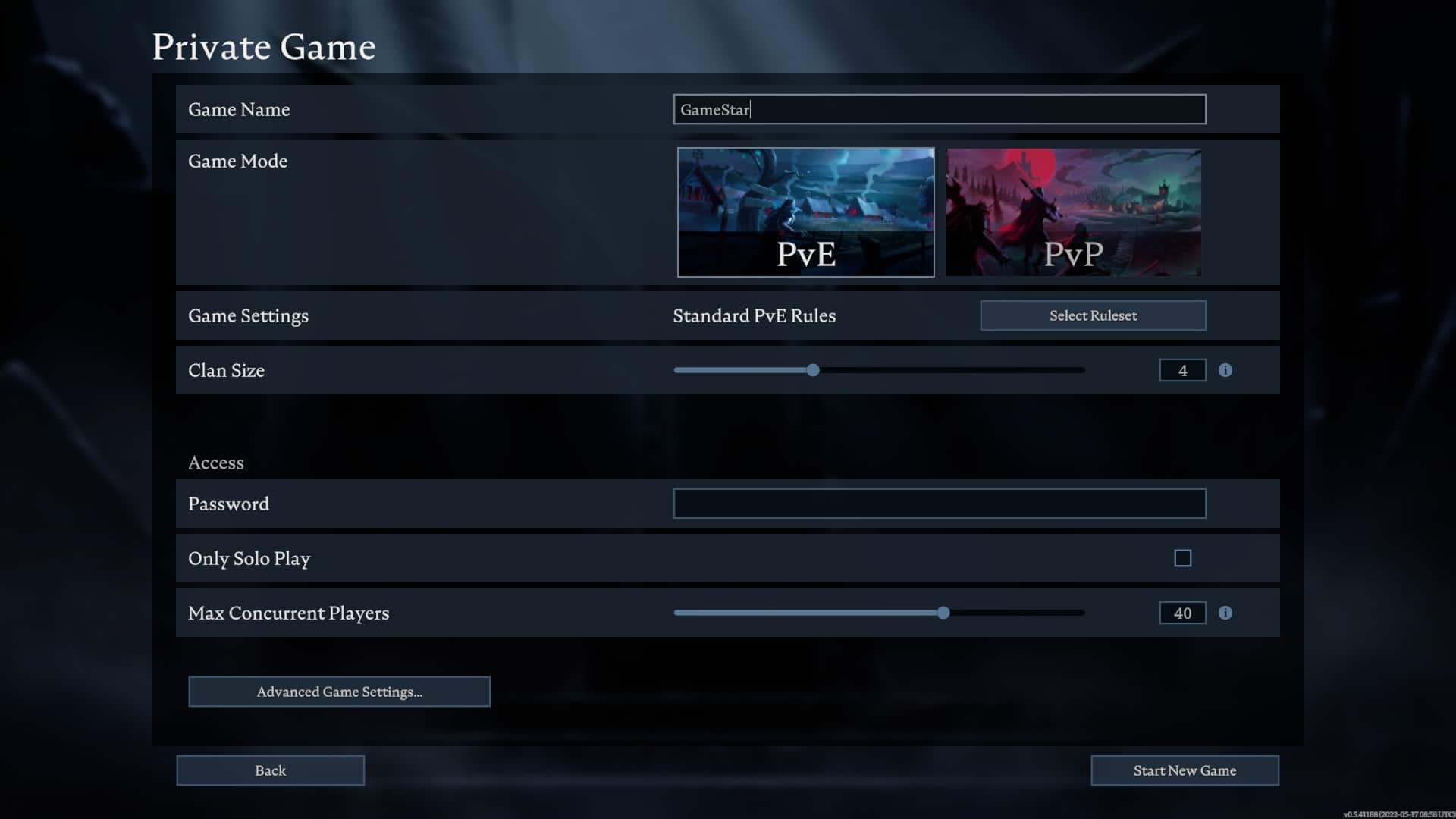
Kromě existujících online serverů vám V Rising nabízí také možnost vytvořit si soukromou hru. Zde si můžete sami nastavit všechna pravidla.Chcete hrát PvE nebo PvP? Jsou povoleni pouze jednotliví hráči? Jak velký může být upíří klan? Kolik hráčů by mělo být povoleno hrát na serveru?
Kolik hráčů by mělo být povoleno hrát na serveru?
Jak se připojím k soukromé hře?Pokud se chcete připojit k soukromé hře, musíte vybrat možnost „Online hra“ a kliknout na „Najít servery“ v pravém dolním rohu. V horní části lišty se nyní zobrazí tlačítko, které zobrazuje pokročilé nastavení vyhledávání na serveru. Po rozbalení těchto nastavení můžete nyní ve vyhledávacím poli přímo vyhledat název své soukromé hry. Nebo můžete kliknout na tlačítko „Direct Connect“ a zadat IP adresu nebo ID serveru přímo.
Hostování dedikovaných serverů
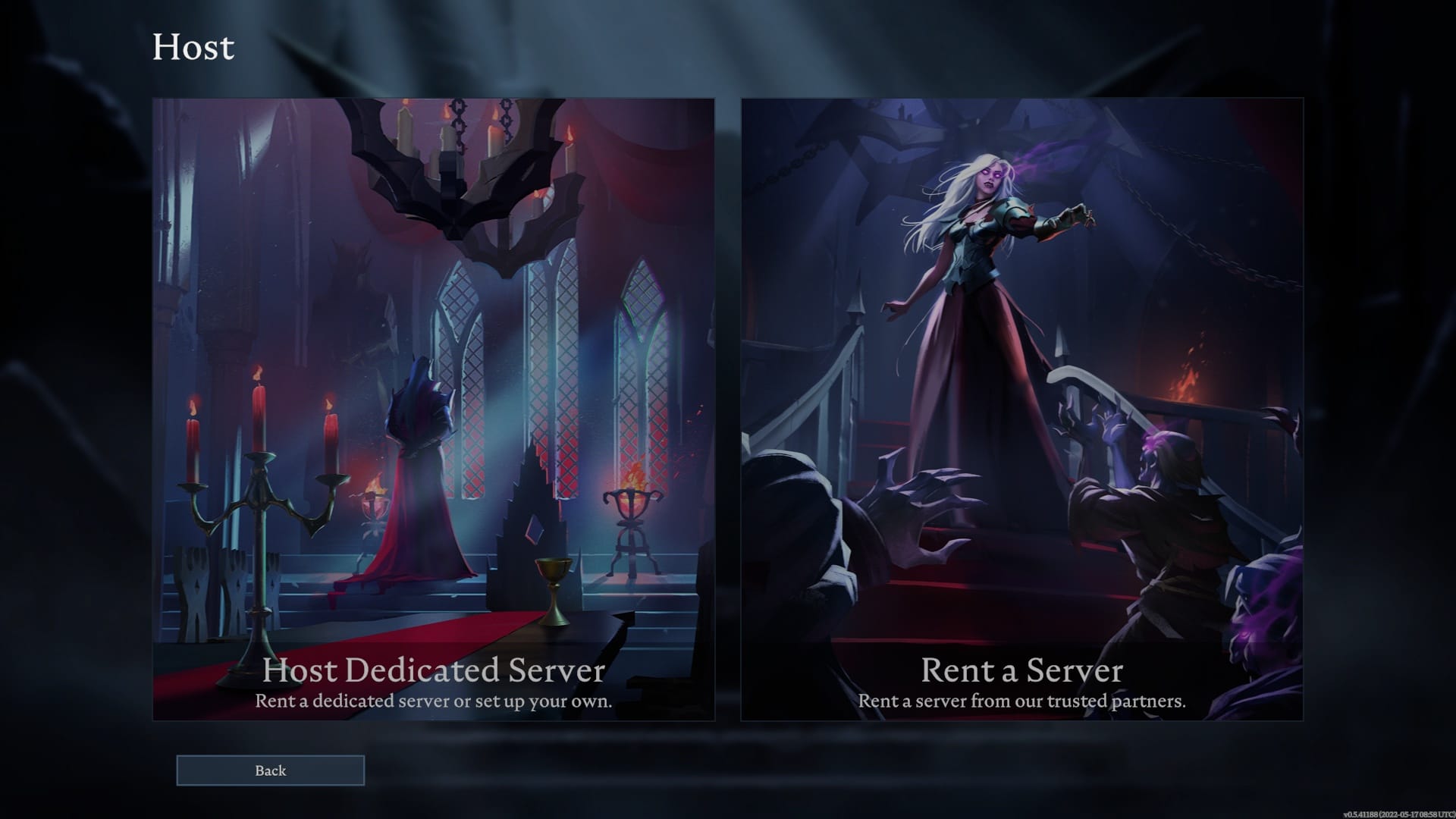
Vytvořit vyhrazený server
Varianta 1: Steam CMD
Stáhněte siSteam CMD pro Windowsa rozbalte soubory do nové složky.
Stáhněte siSteam CMD pro Windowsa rozbalte soubory do nové složky.
- Spustit souborsteamcmd.exe. Nyní do posledního řádku okna zadejte anonymousSteam☻login a potvrďte Enterem.
- Nyní po přihlášení zadejte poslední řádekSteam☻App_update 1829350a znovu potvrďte klávesou Enter. Tím se zahájí stahování souborů serveru.
Po dokončení stahování můžete zadat - Steam☻exita stisknutím klávesy Enter aplikaci zavřít. Pokud chcete na server nainstalovat aktualizaci, postupujte podle kroků 2 až 4.
Ve složce CMD služby Steam byste nyní měli vidět složku s názvem steamapps. Nejprve otevřete tuto složku a poté složkucommon Zde byste měli najít všechny dedikované servery, které jste vytvořili pomocí nástroje Steam CMD. Otevřete složkuVRisingDedicatedServer
Tady můžete nyní upravit souborstart_server_example.batedit. Klikněte na něj pravým tlačítkem myši a vyberte možnost Upravit.
Tady můžete serveru přidělit jméno. Zde můžete přidat i další parametry. Na webu github.com můžete získat přehled možných nastavení - Pro další nastavení: Otevřete složkuVRisingServer_Data, potéStreamingAssetsa potéSettings Zde byste měli najít dva souboryServerGameSettings.jsonaServerHostSettings.json.
ServerGame: Zde můžete nastavit parametry související se hrou, například úpravy poškození.
ServerHost: Zde můžete nastavit další nastavení serveru, například port nebo heslo. Po provedení změn nezapomeňte soubor jednou uložit. - Spustit server: Vraťte se do složkyVRisingDedicatedServera spusťte souborstart_server_example.bat.
- Připojit se k serveru: Spusťte V Rising, klikněte na Play, vyhledejte servery a zadejte port nebo ID serveru prostřednictvím Direct Connect nebo vyhledejte název serveru ve vyhledávacím poli. Nyní se stačí připojit k serveru.
Varianta 1: Steam CMD
Stáhněte siSteam CMD pro Windowsa rozbalte soubory do nové složky.
- Spustit souborsteamcmd.exe. Nyní do posledního řádku okna zadejte anonymousSteam☻login a potvrďte Enterem.
- Nyní po přihlášení zadejte poslední řádekSteam☻App_update 1829350a znovu potvrďte klávesou Enter. Tím se zahájí stahování souborů serveru.
Po dokončení stahování můžete zadat - Steam☻exita stisknutím klávesy Enter aplikaci zavřít. Pokud chcete na server nainstalovat aktualizaci, postupujte podle kroků 2 až 4.
Ve složce CMD služby Steam byste nyní měli vidět složku s názvem steamapps. Nejprve otevřete tuto složku a poté složkucommon Zde byste měli najít všechny dedikované servery, které jste vytvořili pomocí nástroje Steam CMD. Otevřete složkuVRisingDedicatedServer
Tady můžete nyní upravit souborstart_server_example.batedit. Klikněte na něj pravým tlačítkem myši a vyberte možnost Upravit.
Tady můžete serveru přidělit jméno. Zde můžete přidat i další parametry. Na webu github.com můžete získat přehled možných nastavení - Pro další nastavení: Otevřete složkuVRisingServer_Data, potéStreamingAssetsa potéSettings Zde byste měli najít dva souboryServerGameSettings.jsonaServerHostSettings.json.
ServerGame: Zde můžete nastavit parametry související se hrou, například úpravy poškození.
ServerHost: Zde můžete nastavit další nastavení serveru, například port nebo heslo. Po provedení změn nezapomeňte soubor jednou uložit. - Spustit server: Vraťte se do složkyVRisingDedicatedServera spusťte souborstart_server_example.bat.
- Připojit se k serveru: Spusťte V Rising, klikněte na Play, vyhledejte servery a zadejte port nebo ID serveru prostřednictvím Direct Connect nebo vyhledejte název serveru ve vyhledávacím poli. Nyní se stačí připojit k serveru.
Variation 2: Instalace dedikovaného serveru V Rising přes službu Steam
Kroky 1 až 5 si můžete ušetřit, pokud složku VRisingDedicatedServer nainstalujete přímo přes službu Steam. V knihovně služby Steam byste měli najít aplikaci V Rising Dedicated Serverpod položkou Tools. Pokud ji nainstalujete, služba Steam automaticky stáhne soubory do složky služby SteamSteamLibrary – steamapps – common – VRisingDedicatedServer
Nyní postupujte podle pokynů z kroku 6
Pronájem serveru
Případně si můžete za poplatek pronajmout server od poskytovatele třetí strany, jako jeg-portal.com. Zde máte na výběr mezi různými plány serverů nebo si můžete sestavit vlastní konfiguraci.
Po pronájmu serveru se můžete přihlásit na webové stránky a provádět změny a přizpůsobit server svým herním potřebám.Mohu hrát V Rising offline?
Ne, v současné době není možné hrát hru o přežití upírů offline.Vaše soukromé servery také potřebují připojení k internetu. Na svém serveru Discord však vývojáři nyní oznámili:
„Naší prioritou je, aby [možnost hrát offline] byla k dispozici co nejdříve. […] Odhadujeme, že offline hra bude k dispozici již v nejbližších dnech, možná i dříve“
Jak hrajete V Rising? Hrajete raději sami nebo v klanu? Dáváte přednost serverům PvE, nebo si raději jdete po krku v PvP? Neváhejte se s námi podělit o své zkušenosti v komentářích


